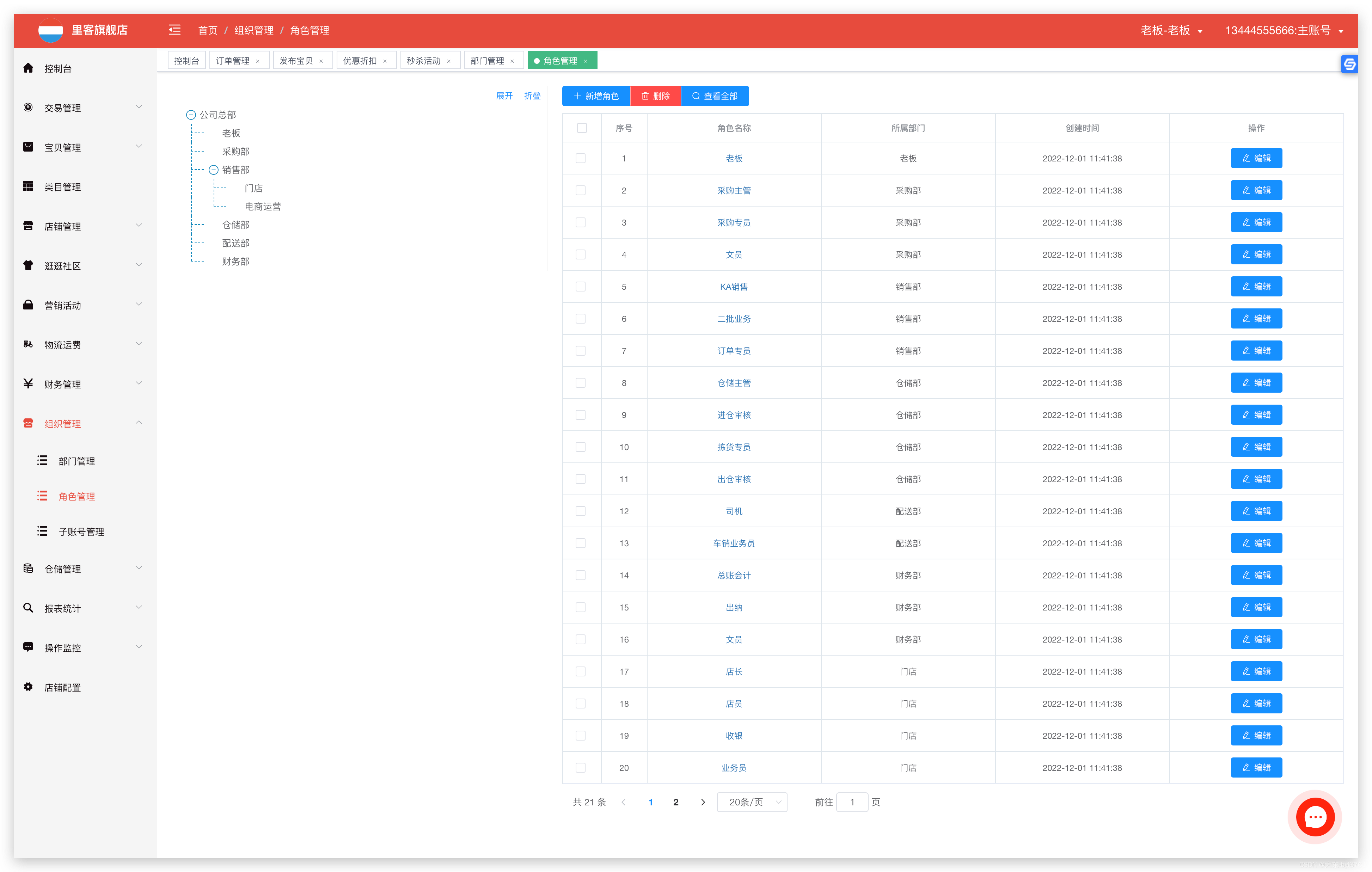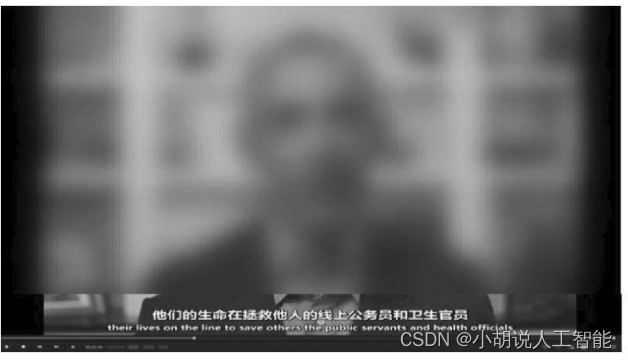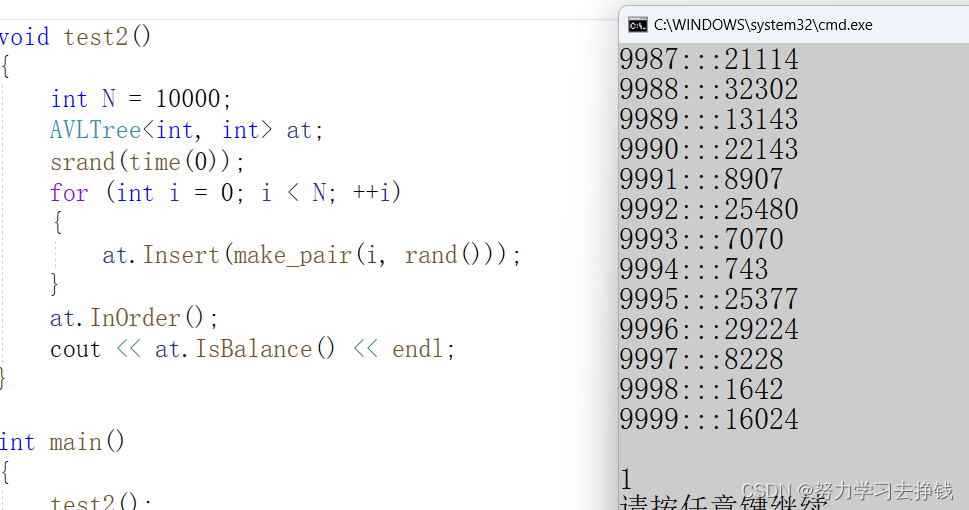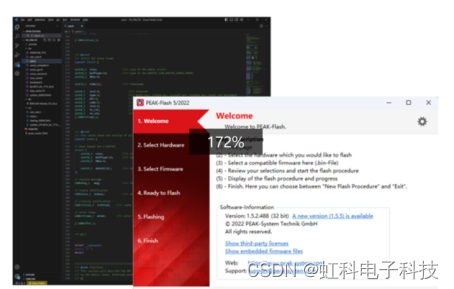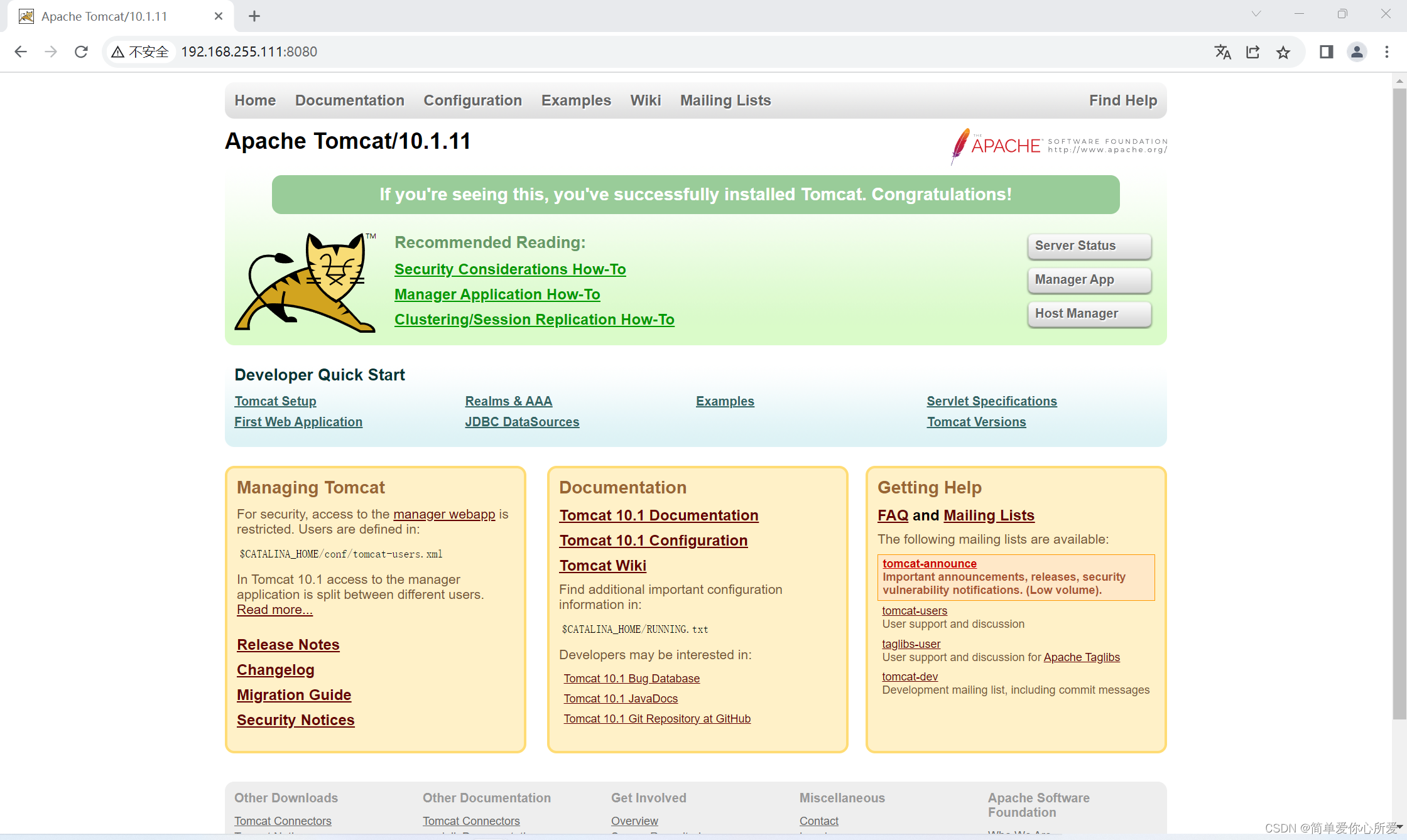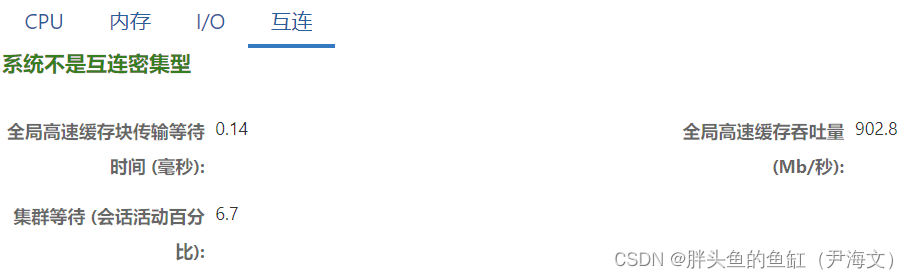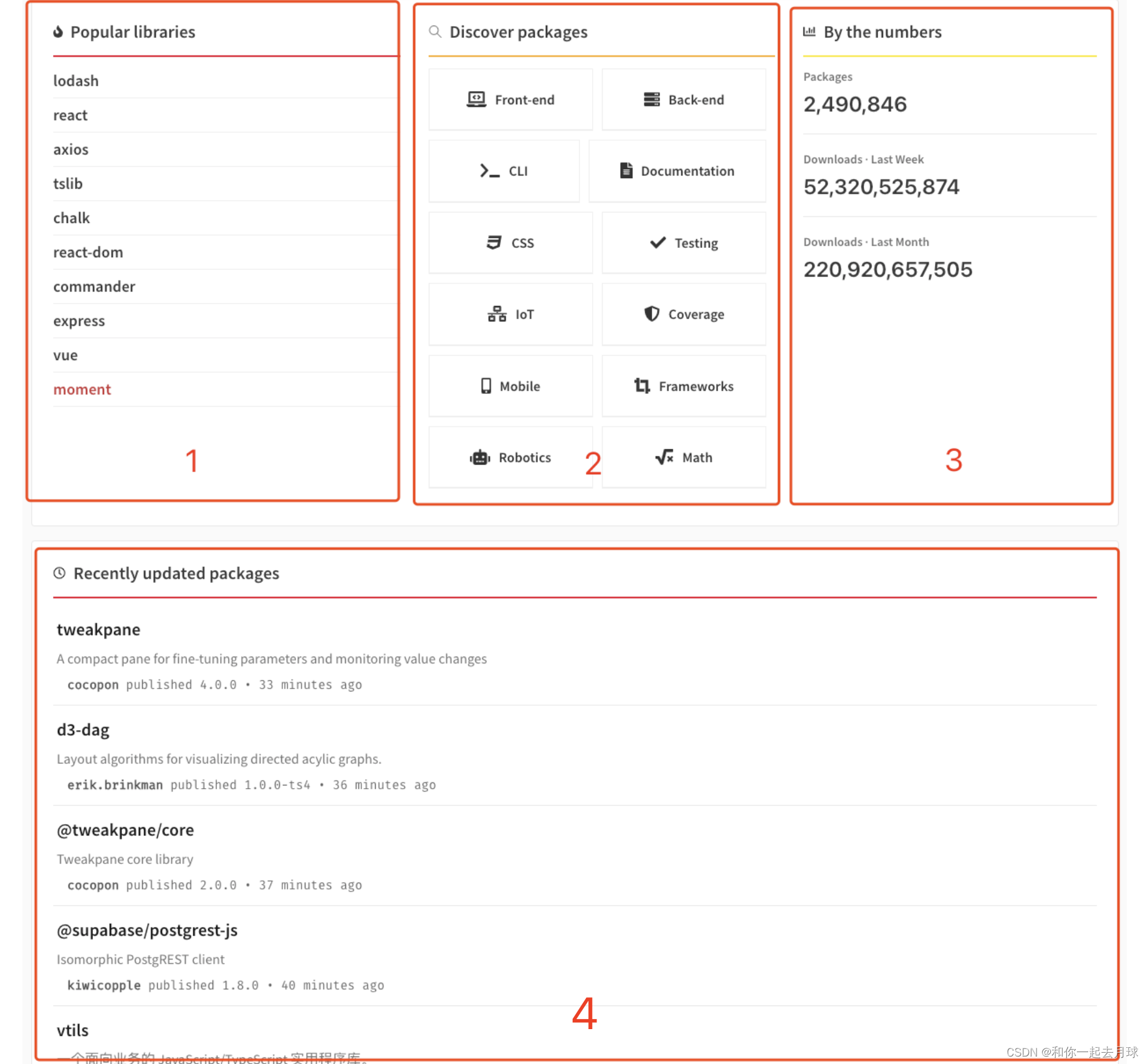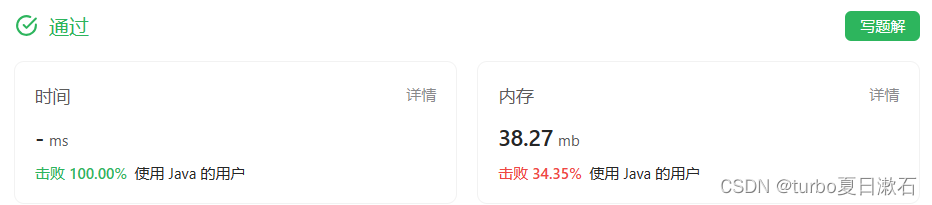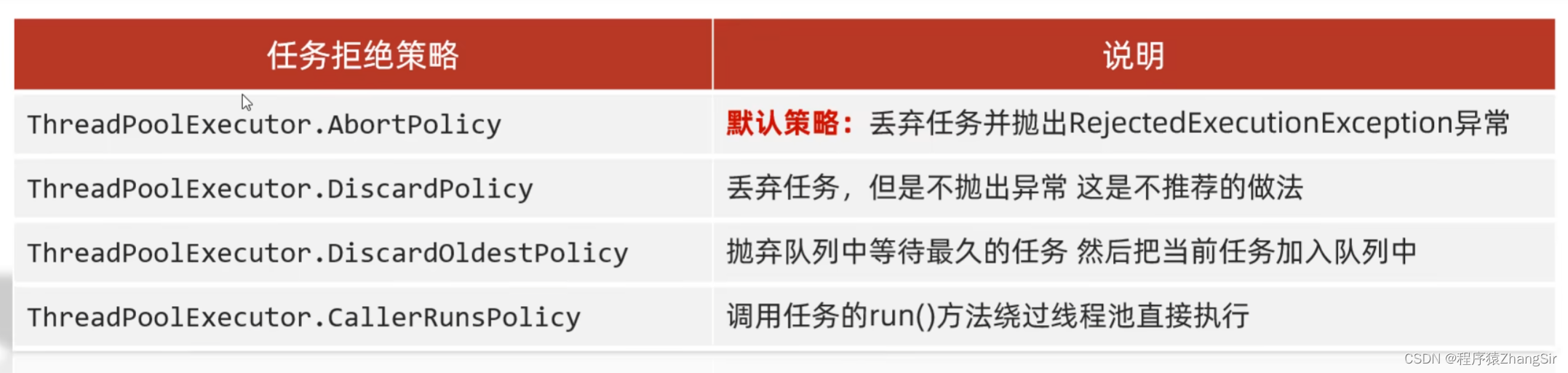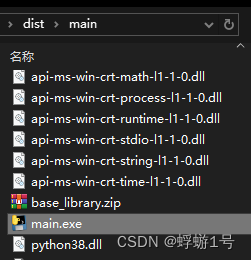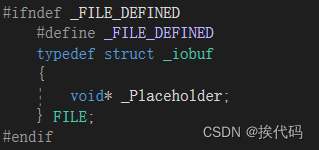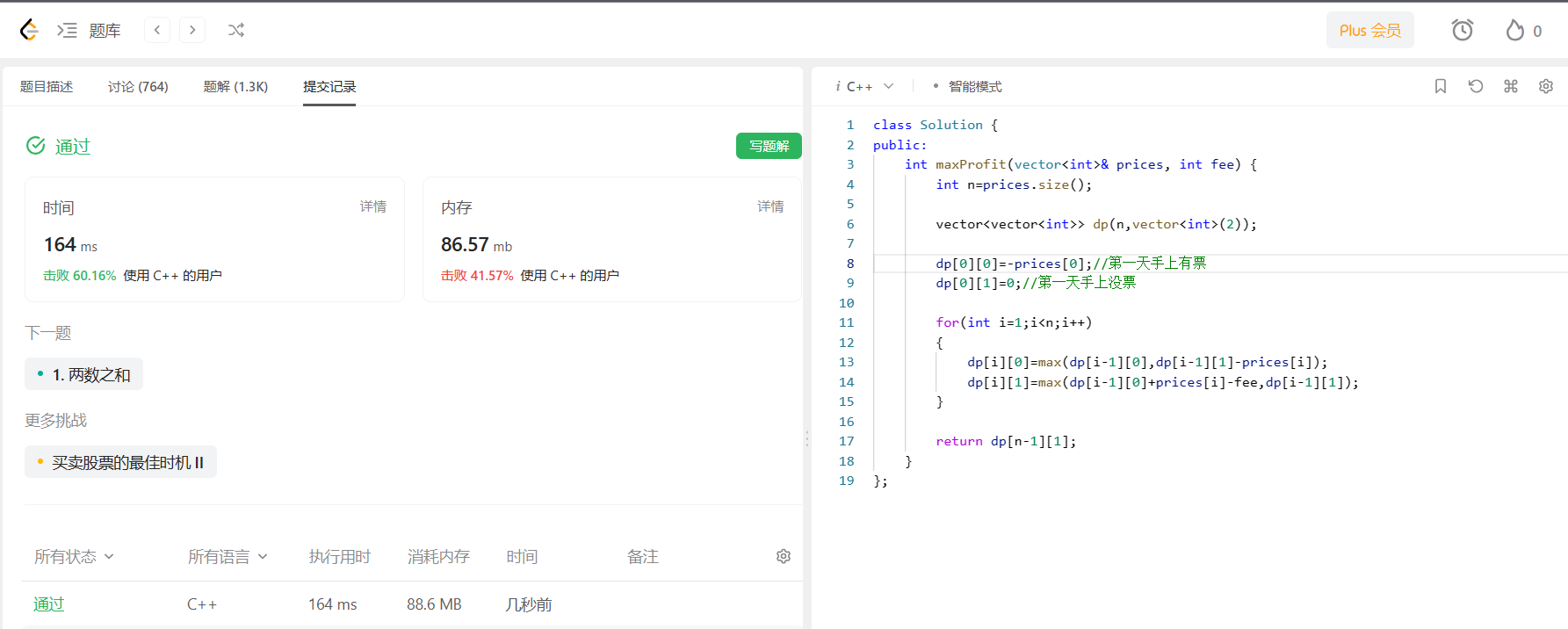在现代科技时代,录屏成为了一种非常常见的技术,它可以让我们轻松记录电脑屏幕上的内容,包括教学、演示、游戏体验等。windows作为全球最流行的操作系统之一,自然也提供了多种方式来录制屏幕。本文将为您介绍三种windows录屏方法,通过本文的指导,您将能够轻松掌握windows录屏技巧,方便地记录和分享屏幕内容。

windows录屏方法1:Xbox Game Bar
windows自带录屏是Windows 10及以上版本内置的录屏功能,非常简单易用。以下是使用Windows自带录屏进行录屏的步骤:
步骤1:在windows 10及以上版本中,使用快捷键“Win+G”组合键,打开Xbox Game Bar。如果是首次使用录屏功能,系统可能会要求您确认是否为游戏,点击确认按钮即可。
步骤2:在Xbox Game Bar中,您会看到一个小型的工具栏,上面有捕获、音频等选项。在捕获功能下,可以看见录屏按钮(一个圆形图标),点击即可开始录屏。

步骤3:在您完成录屏后,再次点击录屏按钮,录屏会立即停止。您也可以使用“Win+Alt+R”组合键来开始和停止录屏。
windows录屏方法2:步骤记录器
步骤记录器是一种功能强大的录屏软件,可以详细记录您的操作步骤,并将其转化为视频文件。以下是使用步骤记录器进行录屏的步骤:
步骤1:使用快捷键“Win+R”组合键,打开“运行”对话框。然后输入“psr.exe”并按下回车键,即可打开步骤记录器。

步骤2:在录制期间,进行您想要记录的操作步骤。所有的操作、点击和键盘输入都会被记录下来。
步骤3:完成录制后,步骤记录器会自动保存录屏文件,您可以选择保存文件的位置和命名。
windows录屏方法3:数据蛙录屏软件
数据 蛙录屏软件是一款专业的跨平台录屏工具,支持windows、Mac和移动设备。它提供了丰富的录屏和编辑功能,使得您能够轻松创建高水平的录屏视频。
它支持多种输出格式,如MP4、AVI、GIF等,录制的视频清晰度高,可以添加音效,让你的作品更加生动有趣。还能根据具体需要,灵活设置录屏参数(格式、帧率、录屏输出质量等)。以下是使用数据 蛙录屏软件进行windows录屏的步骤:
操作环境:
演示机型:华为笔记本Mate Book 14
系统版本:Windows 10
软件版本:数据 蛙录屏软件1.1.8
步骤1:从官方网站下载数据蛙录屏软件,并按照安装向导进行安装。进入页面后,您可以根据需求在设置中调整视频、音频设置等相关参数。

步骤2:在视频录制界面上,您可以选择录制整个屏幕或自定义录制区域。确定录制选项和录制区域后,点击“REC”按钮,开始录屏。

步骤3:在您完成录制后,点击“停止录制”按钮,并使用软件提供的编辑工具对录制视频进行编辑和优化。
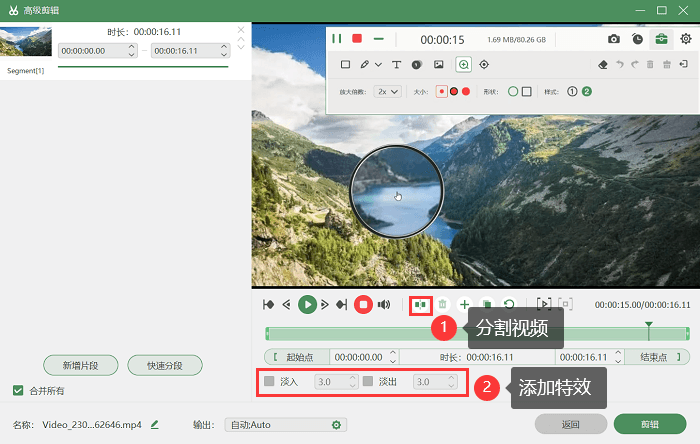
windows录屏结论
通过本文的介绍,相信您已经了解了三种windows录屏方法。每种方法都有其适用的场景和特点,希望本文对您有所帮助,让您能够轻松掌握windows录屏技巧,记录和分享电脑屏幕上的精彩时刻。
无论是教学、演示、游戏还是其他用途,录屏技术都能够为您的工作和生活带来更多便利和乐趣。愿您在录制屏幕内容时取得更好的效果,展示出更出色的创作!
文章推荐:
游戏录屏软件哪个好用?这2款软件一定要知道![]() https://blog.csdn.net/shujuwa__net/article/details/132190768?spm=1001.2014.3001.5501抖音怎么录屏?这3种方法请你收好
https://blog.csdn.net/shujuwa__net/article/details/132190768?spm=1001.2014.3001.5501抖音怎么录屏?这3种方法请你收好![]() https://mp.csdn.net/mp_blog/creation/editor/132151289录屏怎么录声音?很简单,轻松操作!
https://mp.csdn.net/mp_blog/creation/editor/132151289录屏怎么录声音?很简单,轻松操作!![]() https://blog.csdn.net/shujuwa__net/article/details/132170546
https://blog.csdn.net/shujuwa__net/article/details/132170546